Лид форма от Google Ads (Adwords) — это расширение для поисковых объявлений, позволяющее получать заявки без перехода на сайт.
Как создать лид форму в Google Ads
Для того, чтобы создать расширение «Форма для потенциальных клиентов» потребуется перейти в «Объявления и расширения», после чего выбрать вкладку «Расширения» и нажать на «+» (Создать).
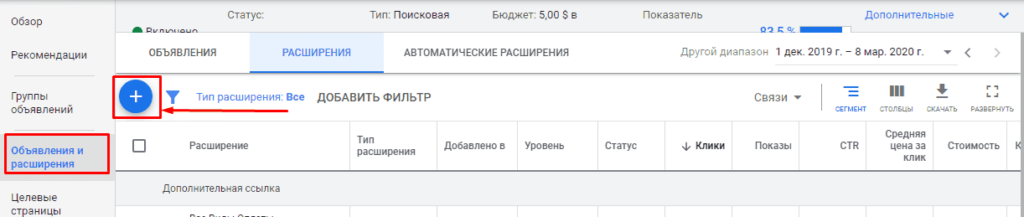
Выбираем «Форма для потенциальных клиентов».
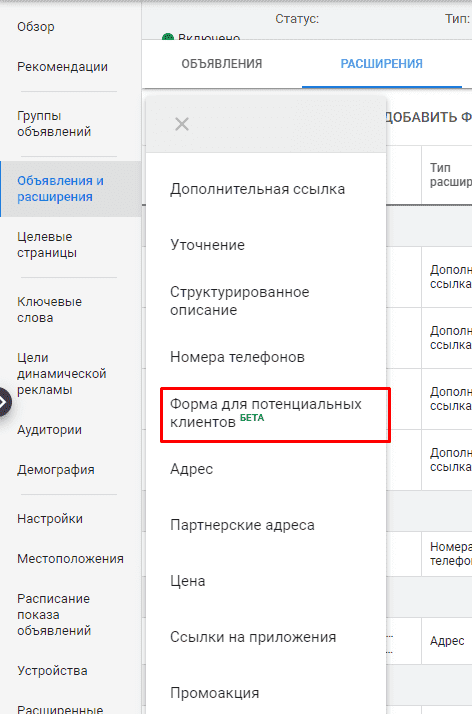
В первую очередь следует выбрать между:
- Создать новую форму;
- Использовать существующую (если уже были созданы шаблоны).
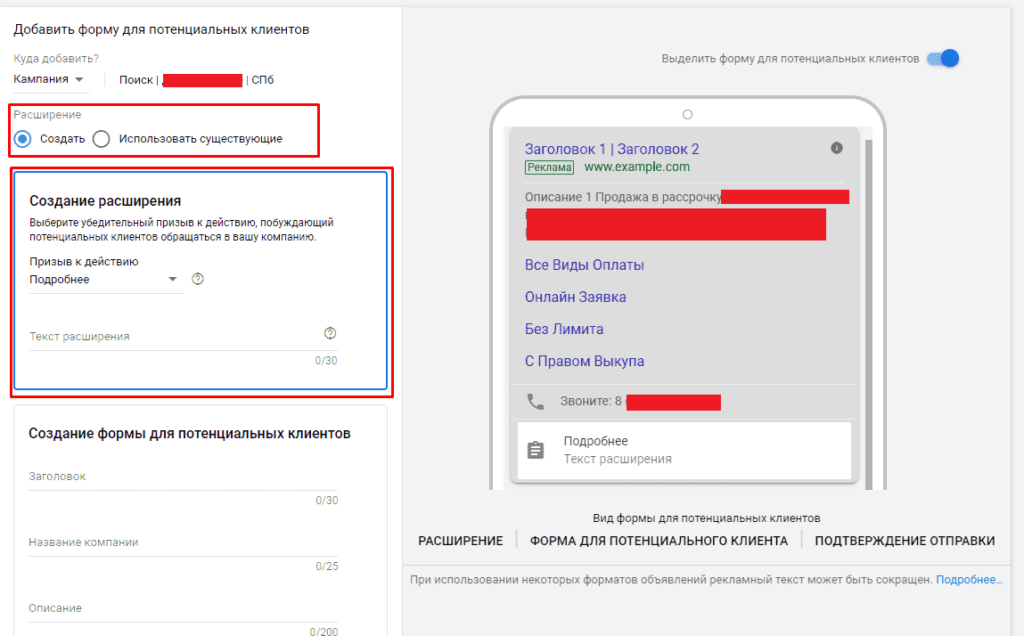
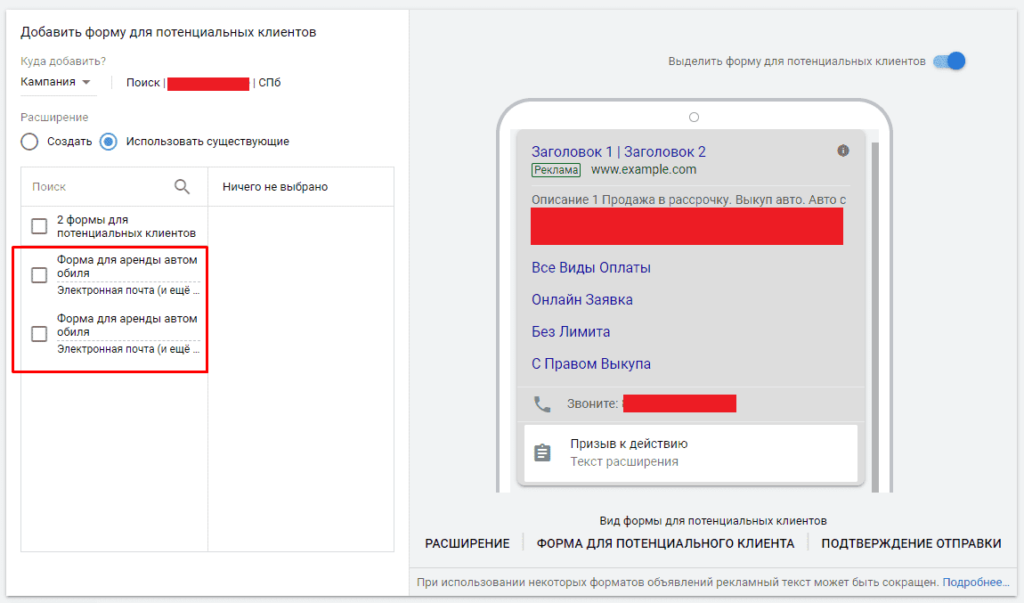
Далее вводим текст расширения и призыв к действию, среди которых:
- Подробнее;
- Узнать цену;
- Подать заявку;
- Зарегистрироваться;
- Связаться:
- Подписаться:
- Скачать;
- Оформить заказ;
- Получить бонус.
После идет заполнение полей самой формы:
- Заголовок;
- Название компании;
- Описание;
- URL политики конфиденциальности.
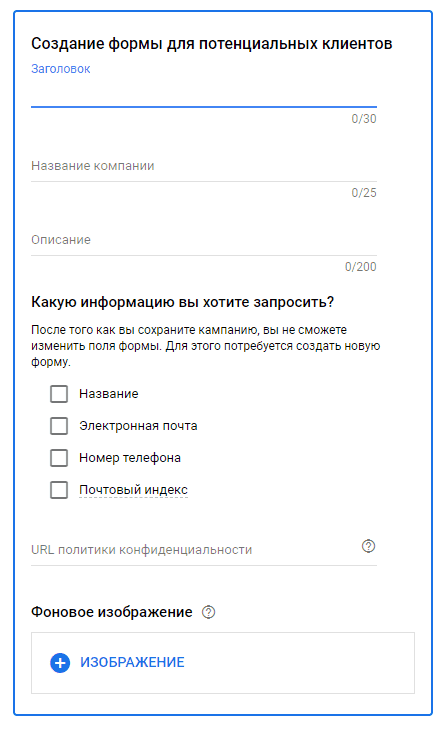
Также потребуется выбрать информацию, которую требуется запросить у пользователя, например:
- Название;
- Электронная почта;
- Номер телефона;
- Почтовый индекс.
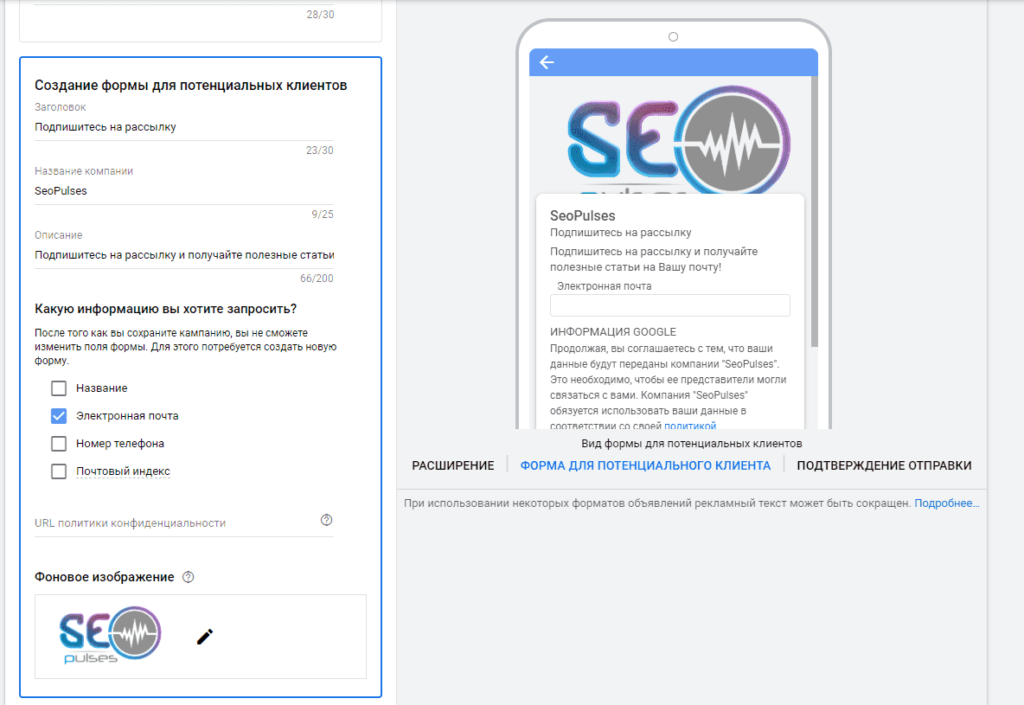
Чтобы сделать форму интересней можно загрузить изображение, показывающееся в верхней части формы. Рекомендуемый размер 1200х628 пикселей (соотношение 1,91:1).
Завершающим этапом является заполнение:
- Описание. Например, «Спасибо, за Ваше обращение, менеджер свяжется с Вами в течение часу»;
- Призыва к действию. Можно выбрать среди «Перейти на сайт», «Скачать» и «Нет»;
- URL. По которому пользователь перейдет, кликнув на призыв к действию».
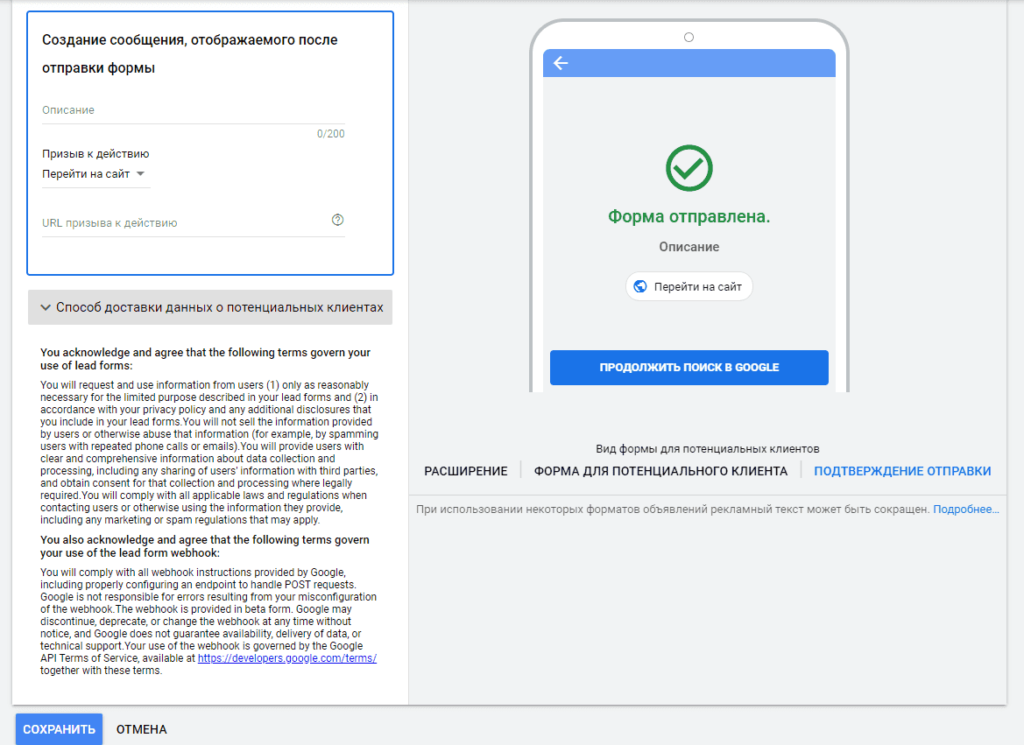
В итоге получаем готовую форму, которая начнет показываться в поиске и собирать заявки.
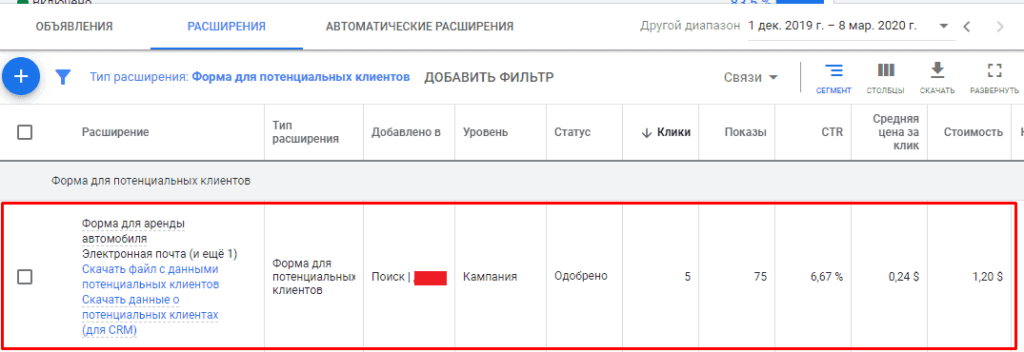
Отчетность
Посмотреть количество конверсий через форму можно перейдя в «Объявления и расширения»-«Расширения» и поставив фильтр на нужный тип.
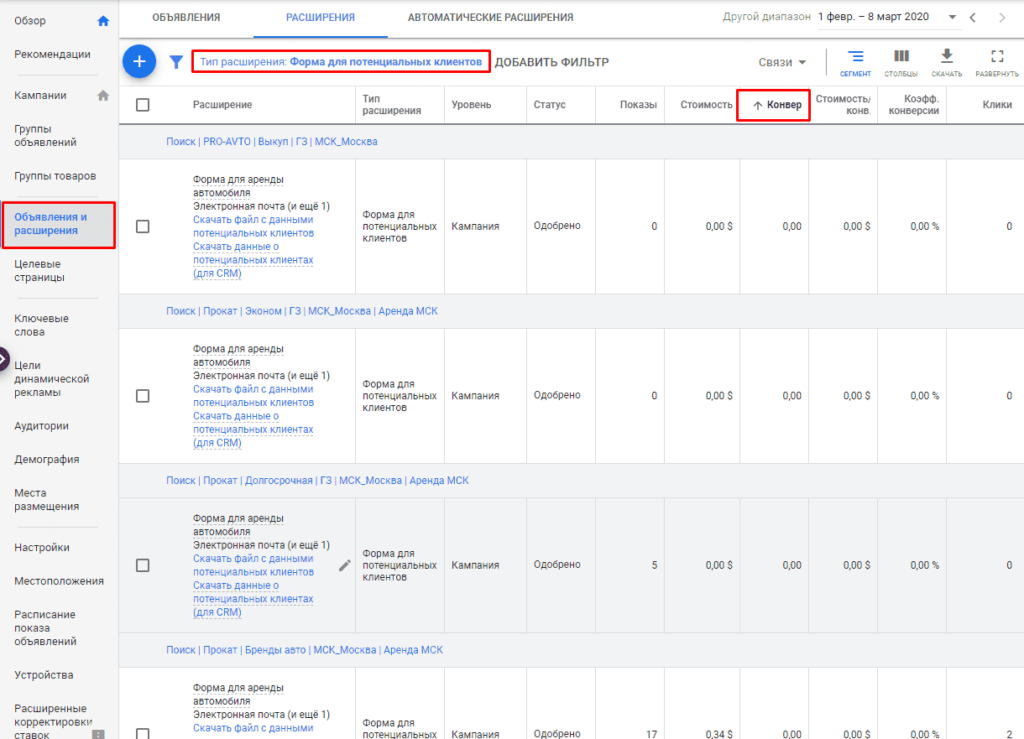
Однако, в данный момент Google не отправляет данные на почту и тем, более в CRM, а для того, чтобы скачать заявку потребуется кликнуть на:
- Скачать файл с данными потенциальных клиентов;
- Скачать данные о потенциальных клиентах (для CRM).

Но многим рекламодателям это неудобно, так как:
- Необходимо постоянно мониторить рекламный кабинет;
- Данные из заявки менеджеру требуется вручную заполнять в CRM;
- Нет уведомление, соответственно, нет гарантий, что с клиентом свяжутся в течение хотя бы часу.
Для этих целей Google разработал интеграцию через вебхук, работу с которым мы рассмотрим дальше.
Отправка уведомлений о лиде с Google Adwords на почту
Отправлять уведомление о поступившей заявке на почту можно при помощи сервиса Zapier. Для этого переходим на главную страницу и логинимся (например, через Google аккаунт).
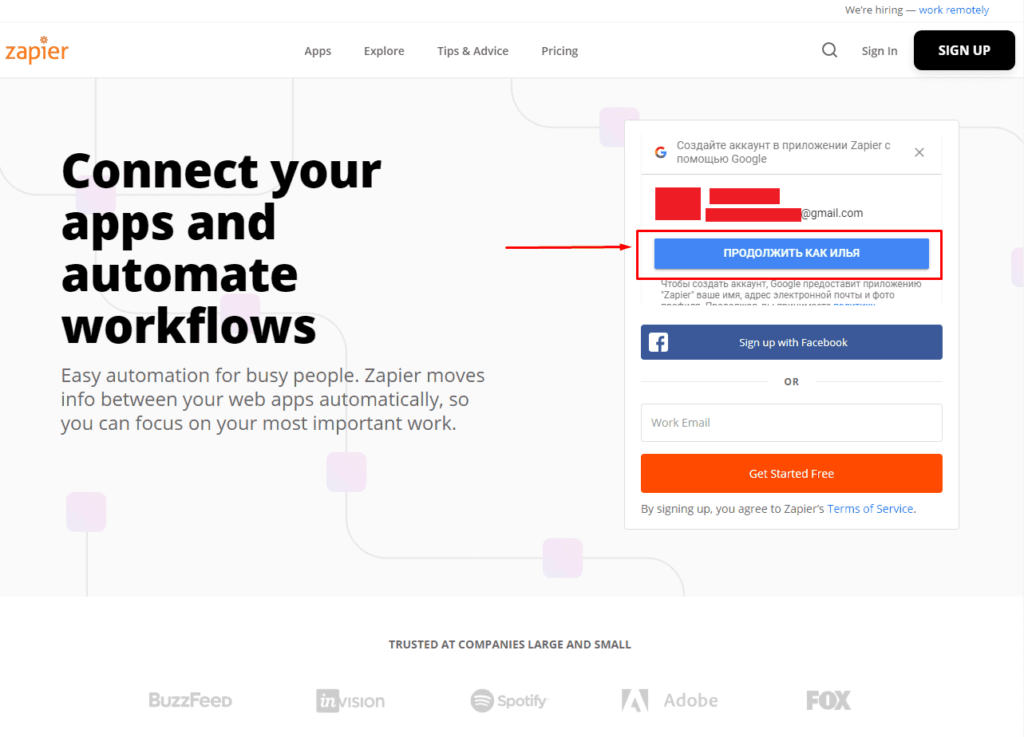
Теперь выбираем в поле «Search for an app» пункт «Google Lead Form Extensions».
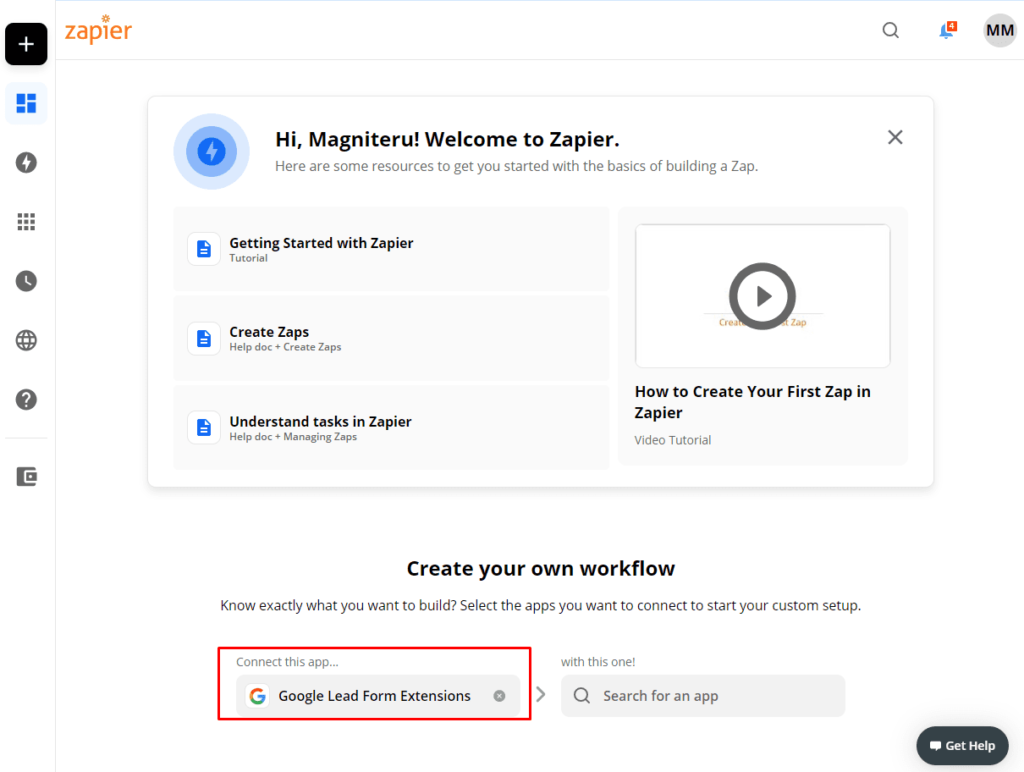
В следующем поле выбираем «Gmail».
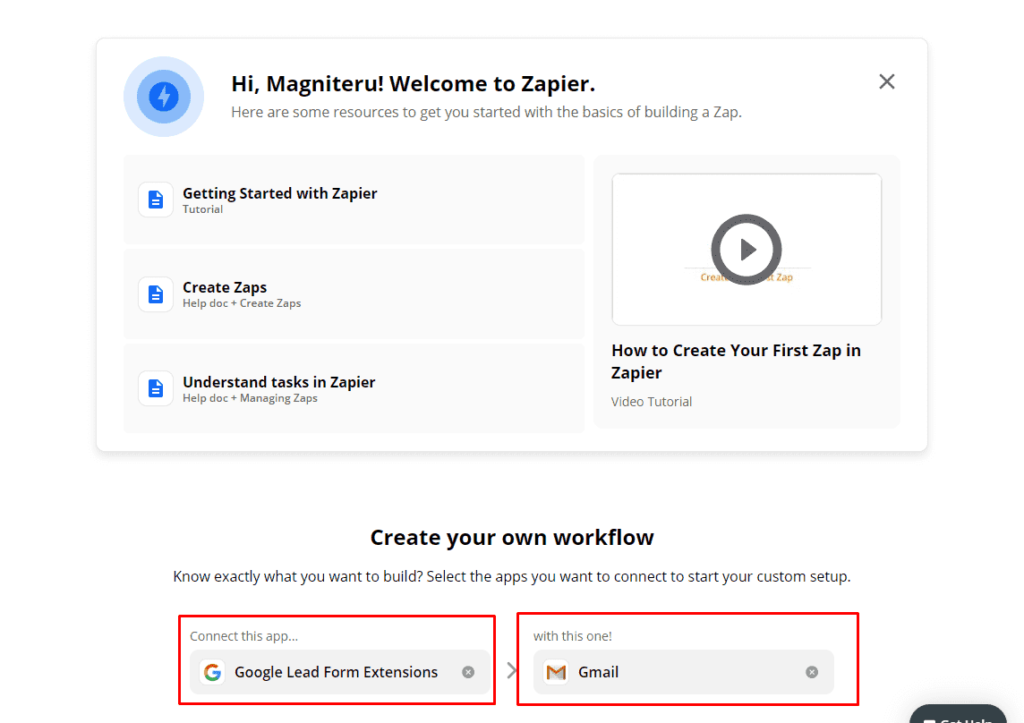
Теперь выбираем триггеры:
- Для лид-формы — «New lead»;
- Для Gmail — «Send Email».
Для завершения выбора нажимаем на «Use Zap». Переходим к настройке интеграции через пункт «Choose App & Event».
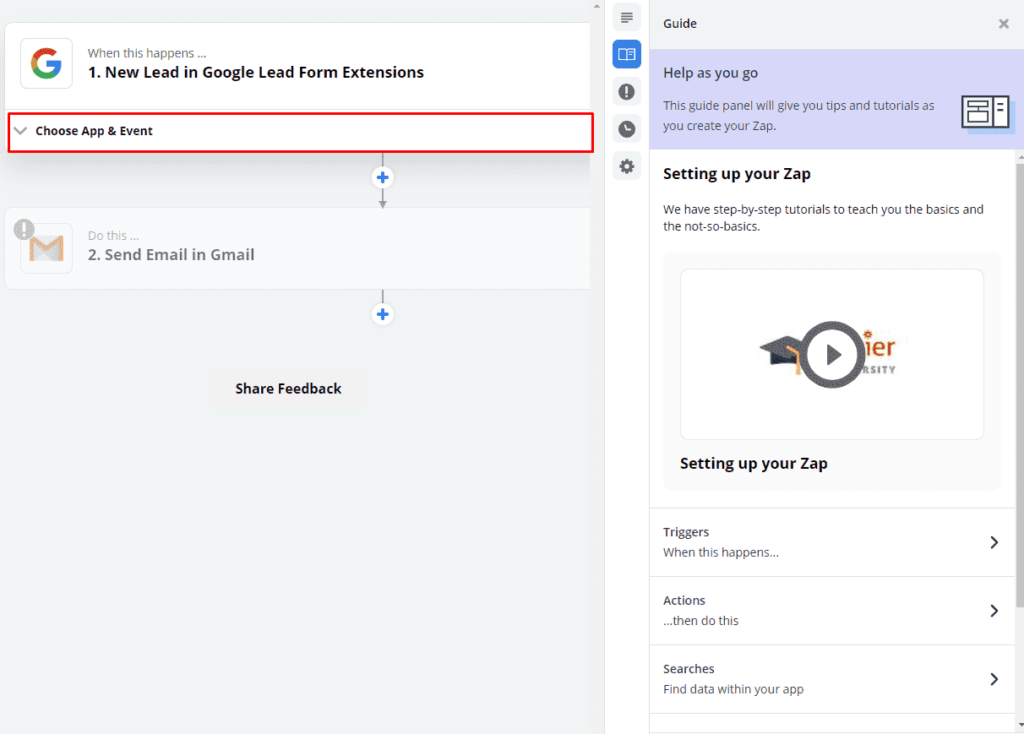
В базовой настройке менять ничего не нужно достаточно кликнуть на «Continue».
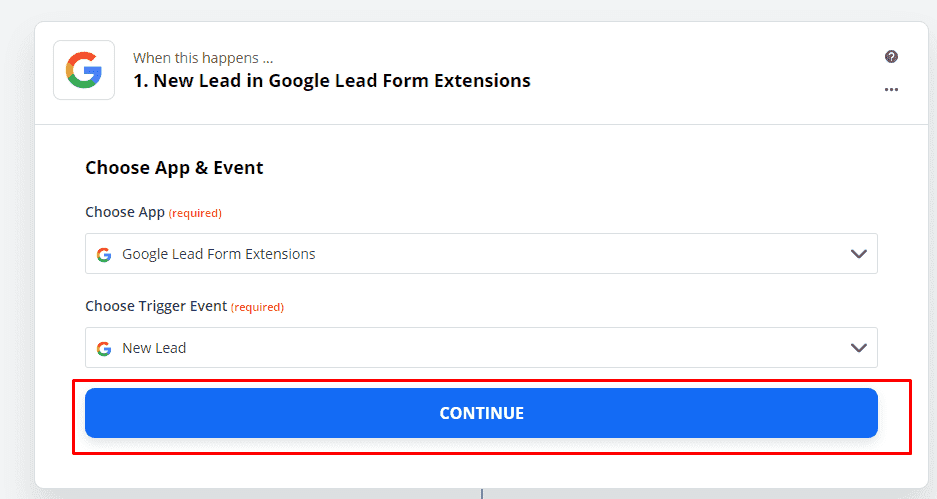
В появившемся окне видим готовый вебхук, который копируем и нажимаем на «Продолжить».
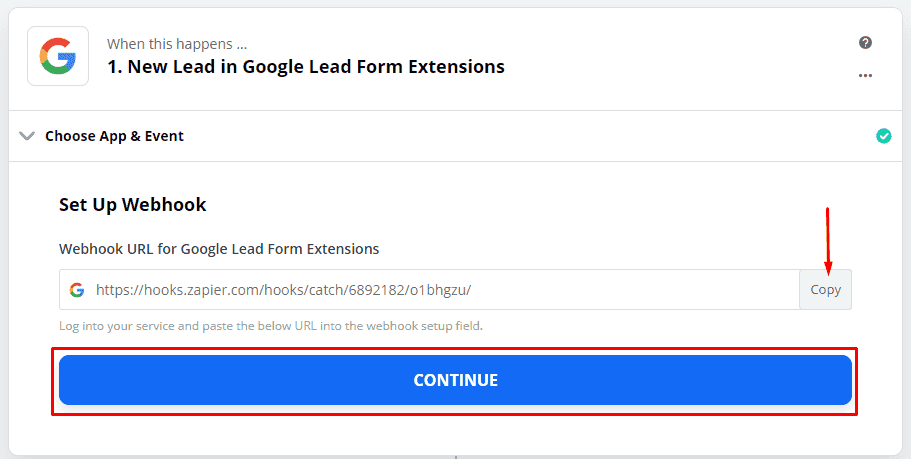
Возвращаемся обратно к настройке формы для лидов в интерфейсе Google Ads. Здесь открываем дополнительные настройки «Способ доставки данных о потенциальных клиентах».
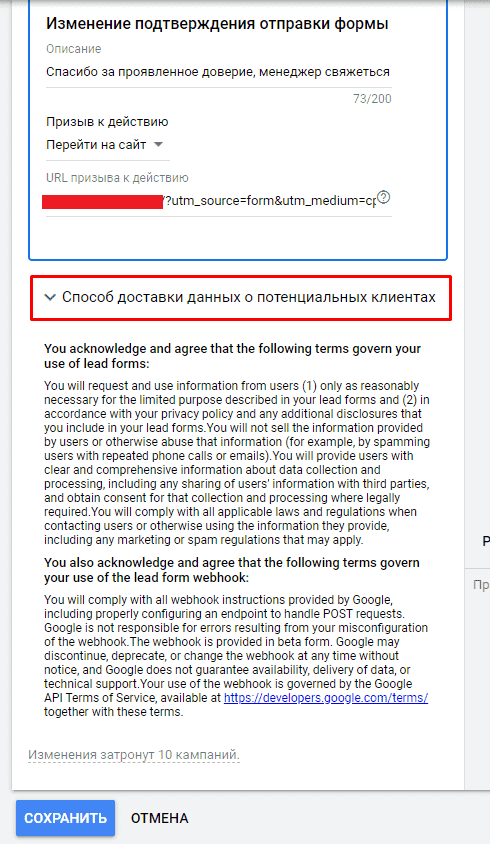
В поле URL вебхука вводим скопированный адрес.
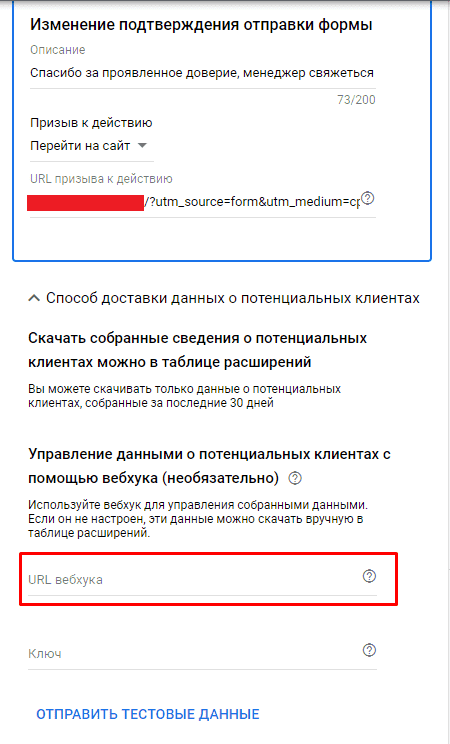
Далее в интерфейсе Zapier начинаем тестирование.

Теперь система просит отправить тестовые данные.
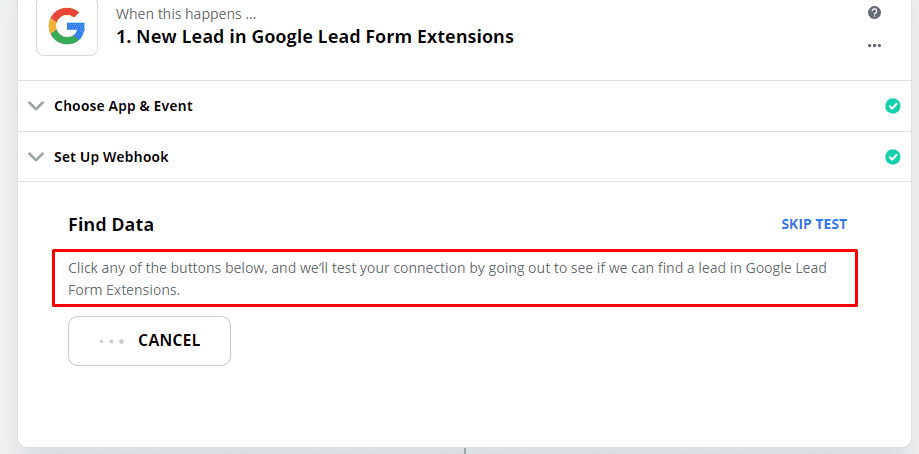
Сделать это можно в интерфейсе Google Ads, там же, где вводили URL вебхука, кликнув на «Отправить тестовые данные».
Важно! Ключ также является обязательным полем, по которому можно понять, что данные были отправлены именно Google.
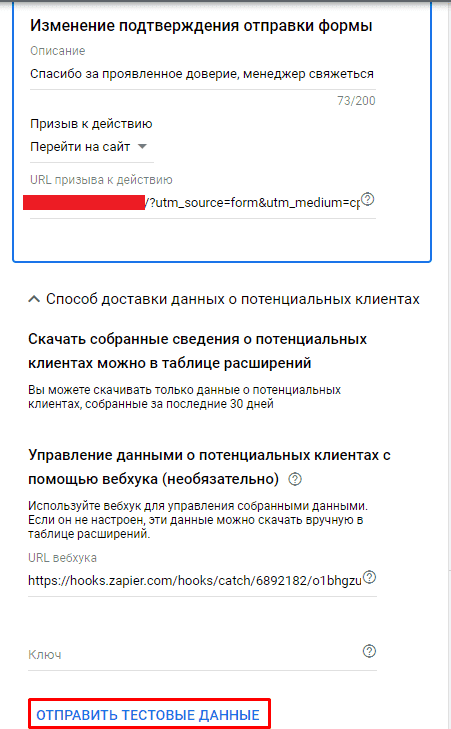
Если все прошло успешно то, в Google Реклама увидим следующее сообщение.
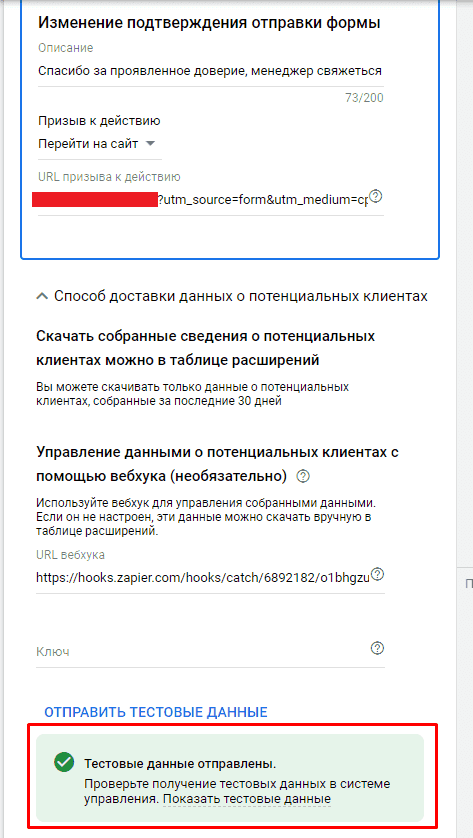
В Zapier будут подтверждены данные и будет предложено зайти в Gmail для продолжения настройки.
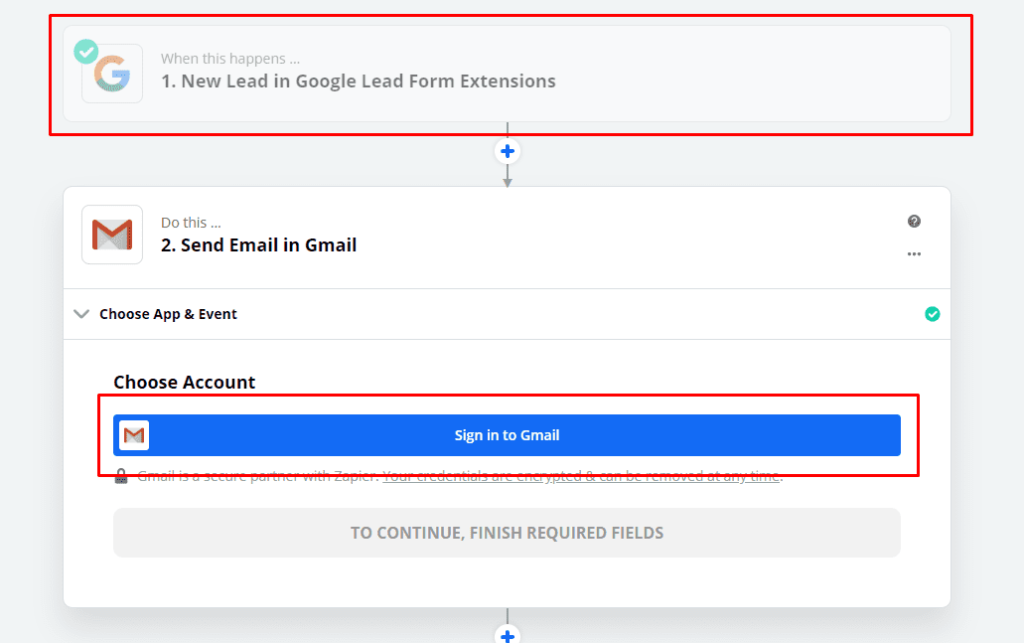
Теперь входим в нужный аккаунт Gmail и даем разрешение приложению Zapier управлять черновиками, просмотром и отправкой писем.
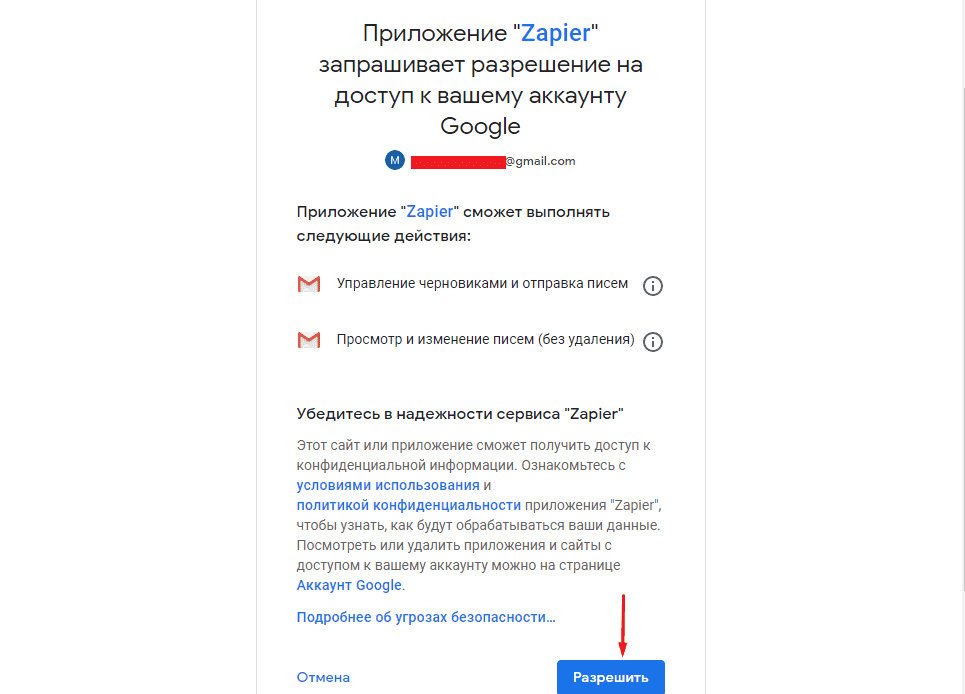
Теперь выбираем кому отправляется письмо в поле «To» (как правило, почту которую проверяют менеджеры компании).
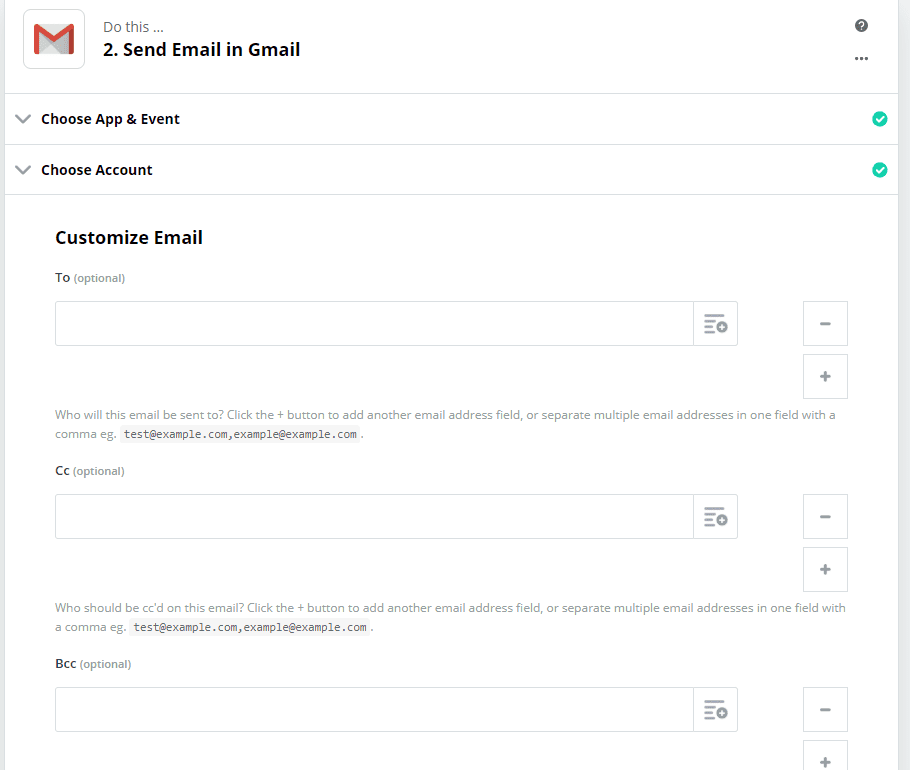
В поле Subject вводим заголовок письма, например, «Новая заявка».
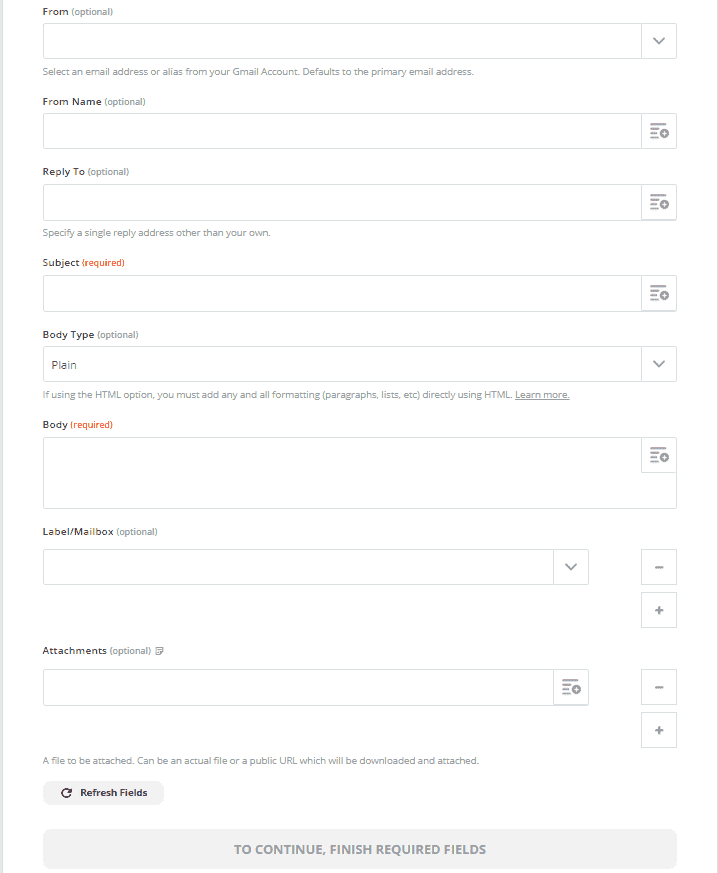
В поле Body вводим текст письма, а для ввода нужных данных из заявки нажимаем на «+» и выбираем например данный вид.
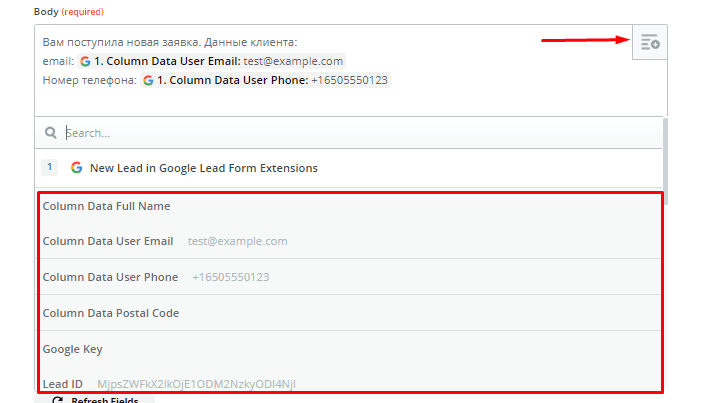
Теперь делаем тестовую отправку.
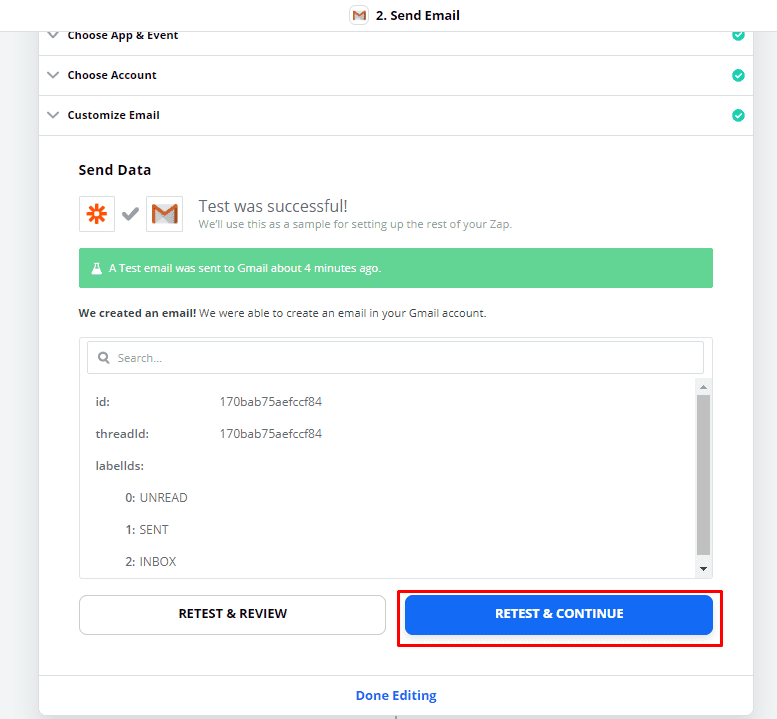
Получаем письмо.
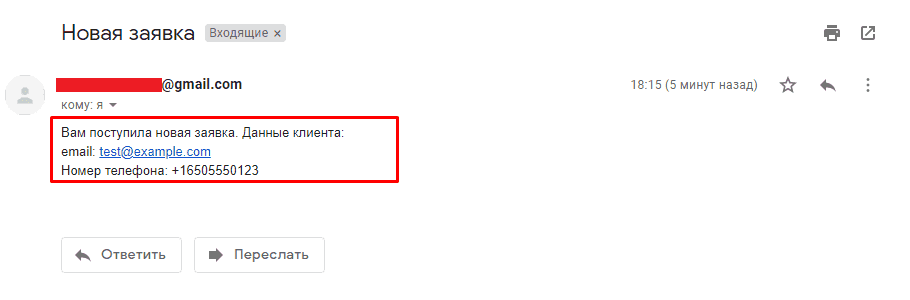
Завершаем настройку.
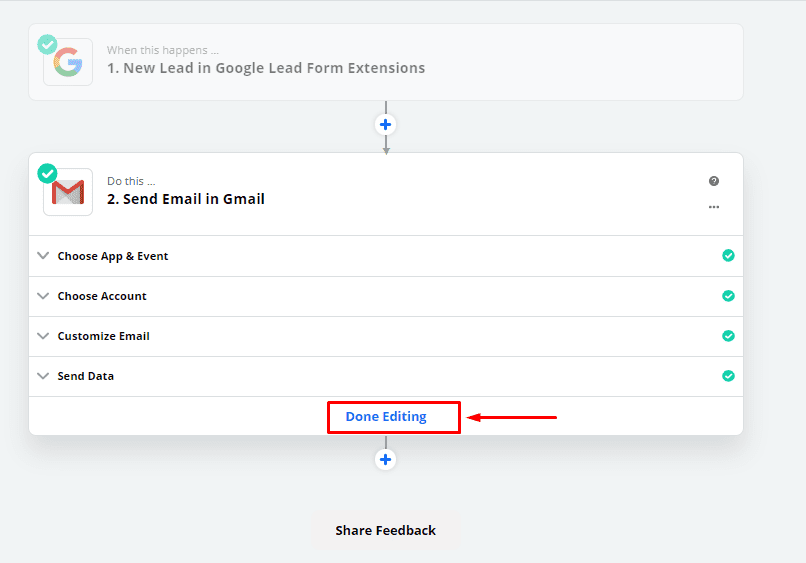
Включаем интеграцию.
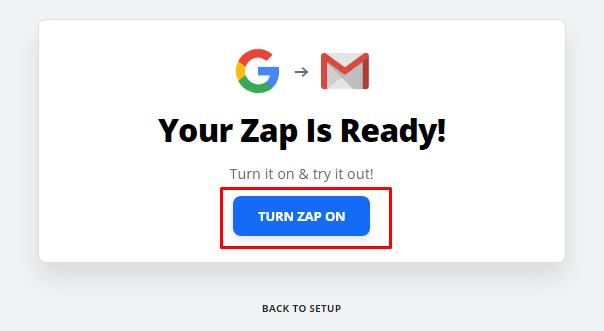
Все готово, теперь, когда заявки будут приходить через форму менеджеры компании будут получать уведомления.
Интеграция лид формы с Google Ads (Adwords) с CRM
Создаем таблицу для хранения данных
Базовая интеграция с CRM может быть произведена через тот же вебхук, который, например, работает:
- Bitrix24;
- AmoCRM;
- Мегаплан.
Если Вы не работали с вебхуками Ваших CRM систем, можно настроить дополнительную интеграцию в Zapier между формой лидов и Google Таблицами, что позволит иметь готовую базу клиентов.
В случае с формой лидов все происходит идентично, но принимающей стороной является Google Sheets, а приложению Zapier потребуется дать разрешение на использование Google Диска. В качестве действия следует использовать «Update Spreadsheet Row».
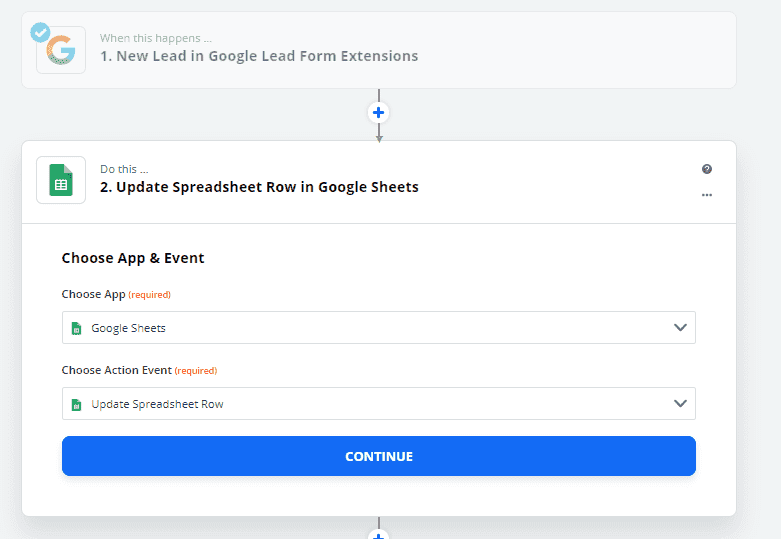
Важно! Если используется данная схема, потребуется первоначально настроить ее, а после сделать отправку email из новой строки в таблице на почту, так как иначе система выдаст новый вебхук для интеграции.
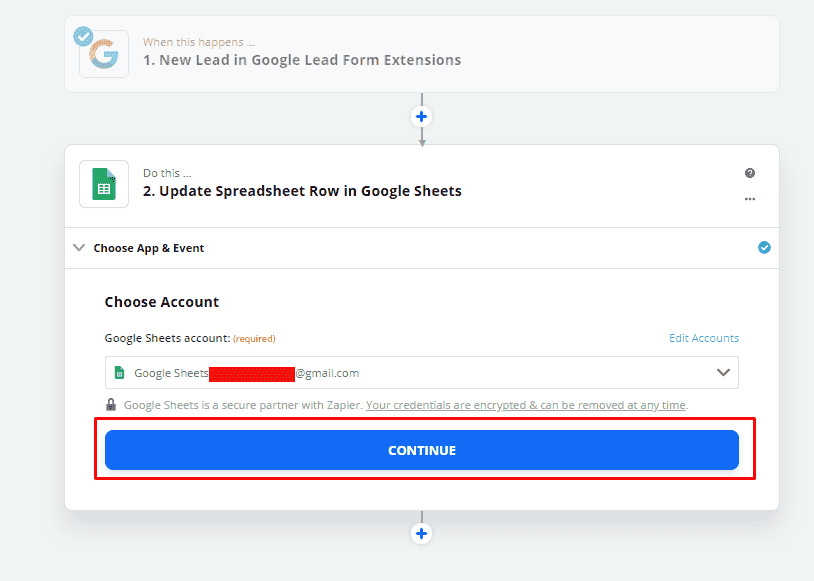
Далее в Google Таблицах создаем следующую таблицу.
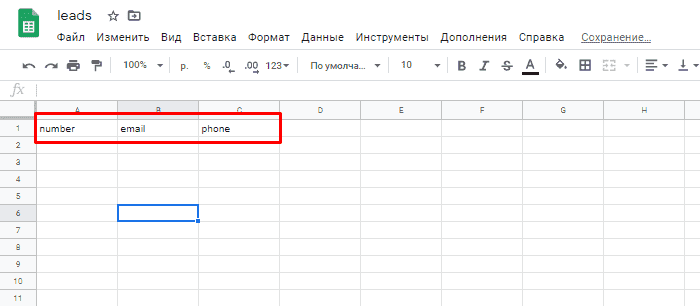
Выбираем нужную таблицу и рабочий лист.
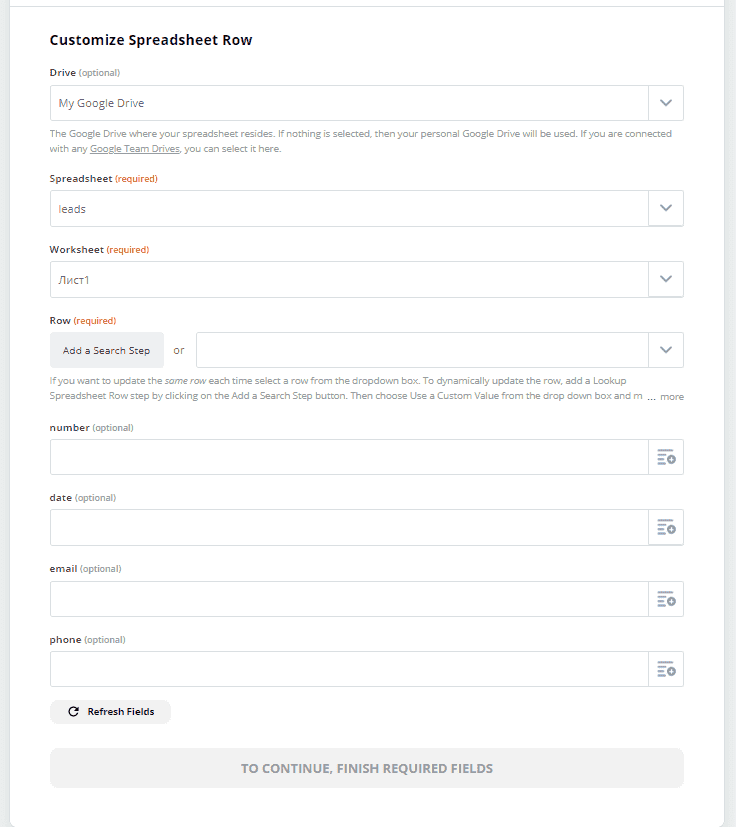
Вводим нужные данные:
- Number: Lead Id;
- Email: Column Data User Email;
- Phone: Data User Phone.
Переходим к тестированию.
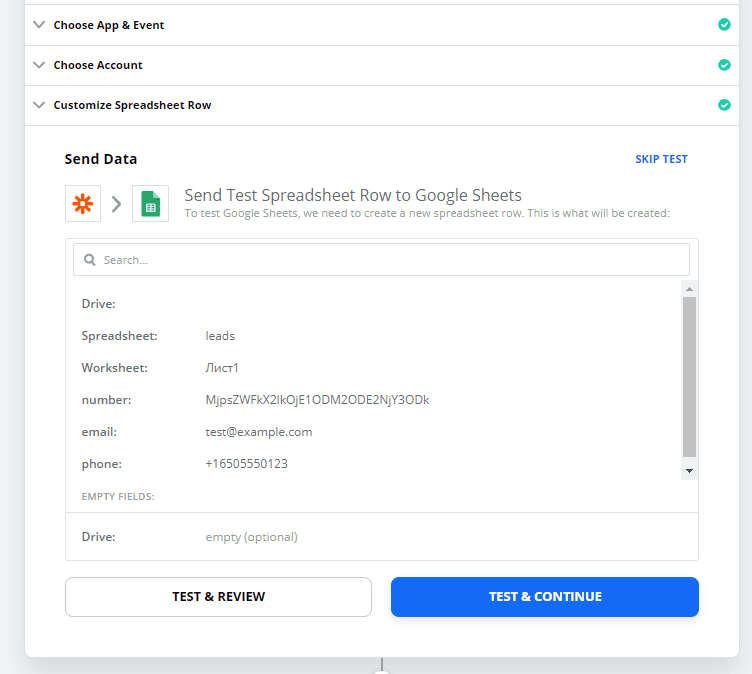
Все готово база лидов собирается.
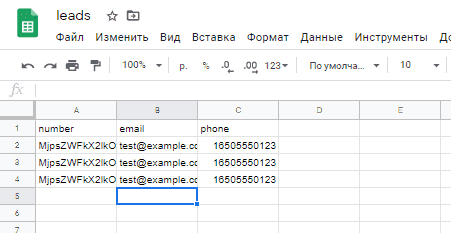
Передача в CRM-систему
Для примера берем Bitrix24, в которую передадим лиды через Apix Drive, где нужно зарегистрироваться и создать новую связь.
Выбираем систему Google Sheets.
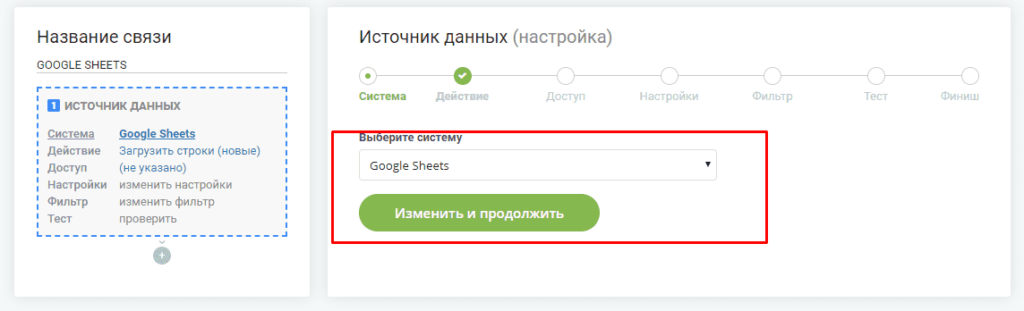
В качестве триггера выбираем «Загрузить строки (новые)». Подключаем Google Аккаунт и нажимаем на «Продолжить».
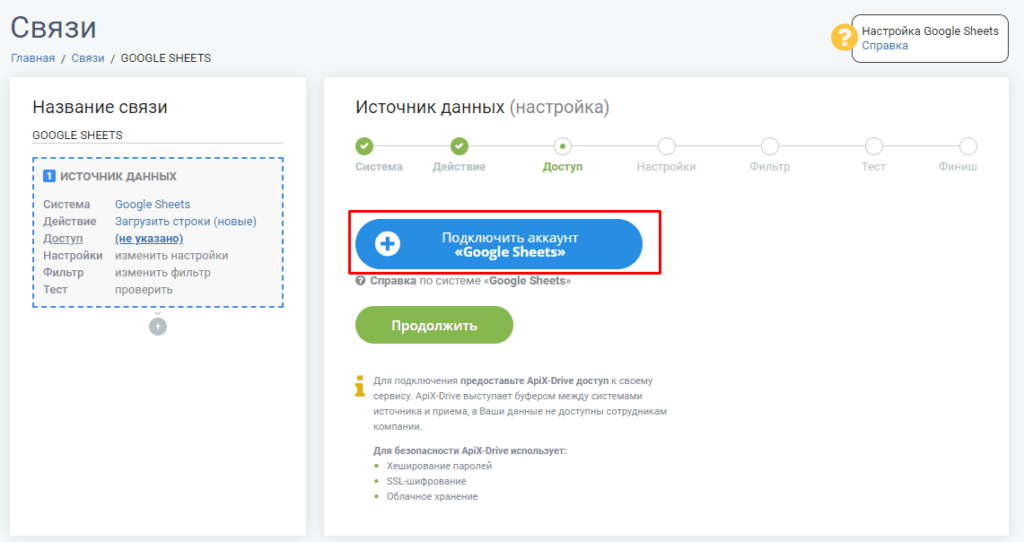
Выбираем нужную таблицу, лист и номер строки с которой потребуется начать загрузку.
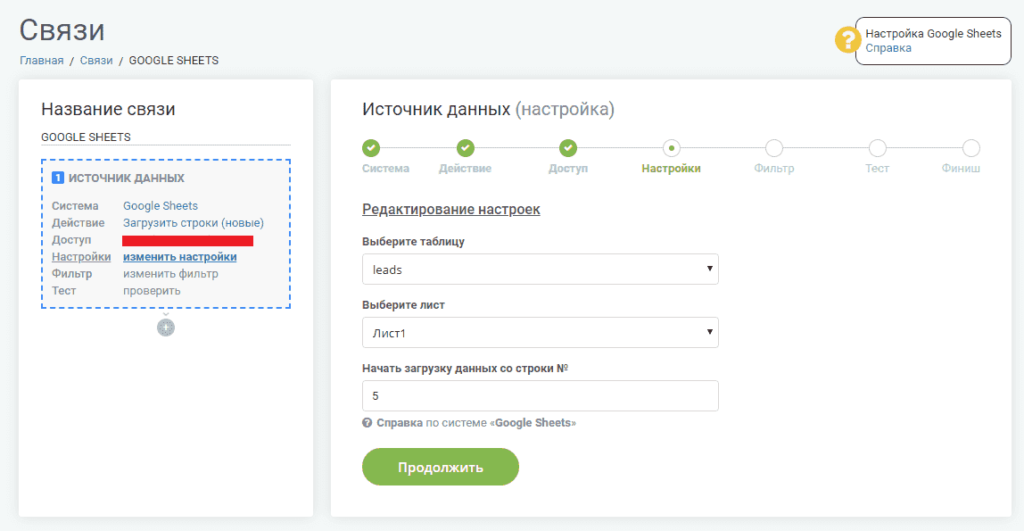
Далее оставляем настройку по умолчанию и переходим к принимающей системе (в данном примере Битрикс24).
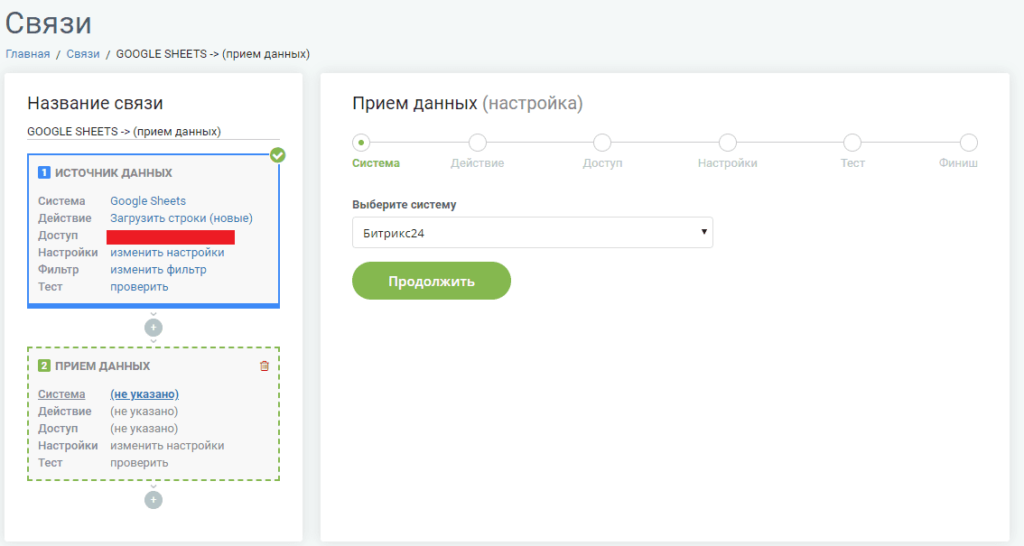
В качестве действия нужно указать пункт «Отправка лидов».
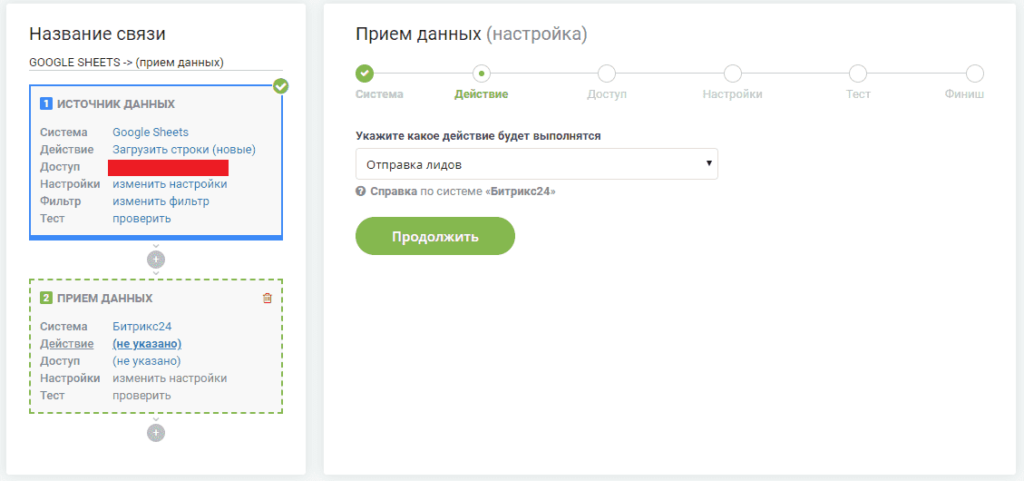
Далее подключение свой аккаунт Bitrix24. Составляем данные для создания лида.
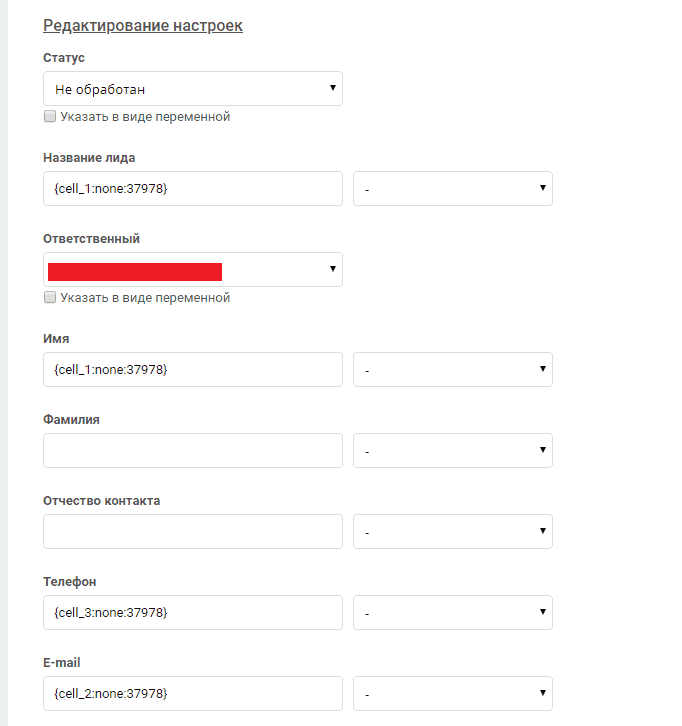
Завершаем настройку.
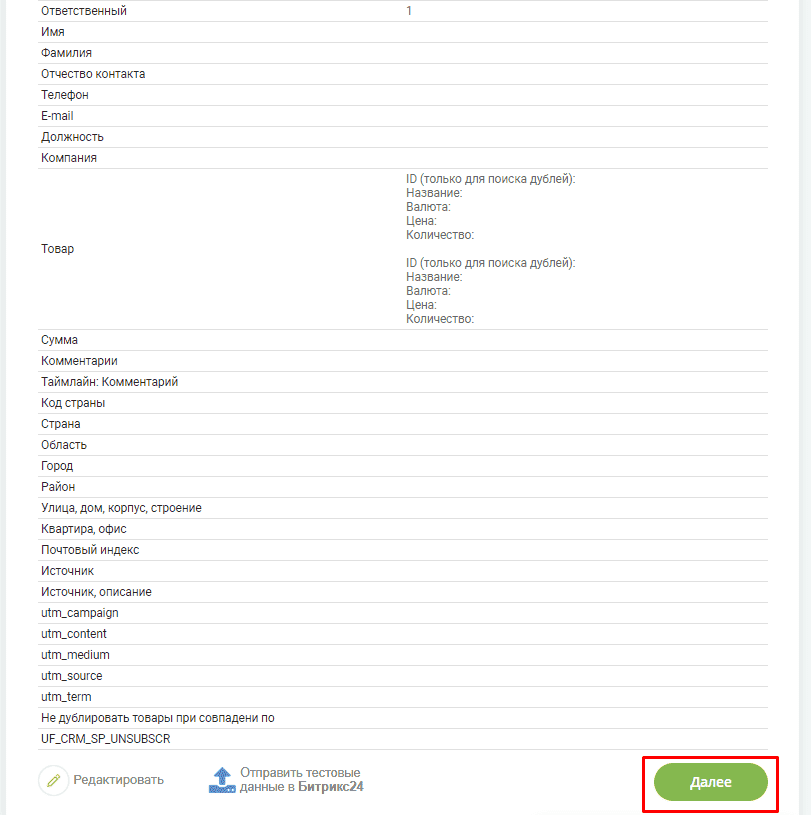
Все готово, лиды создаются в CRM системе.

Проверить отправку можно через 10 минут в Bitrix24.
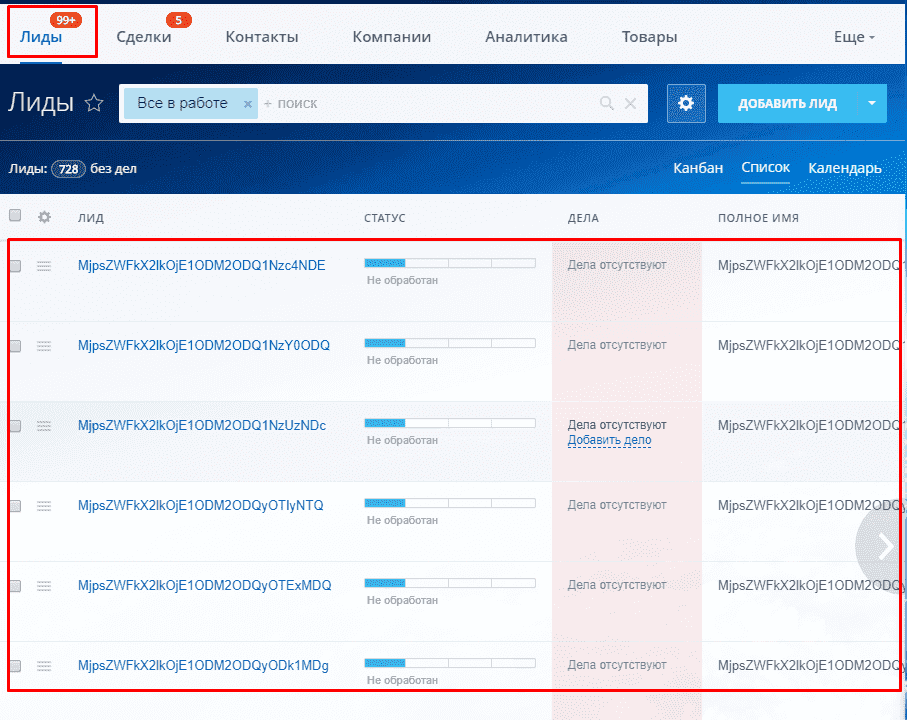
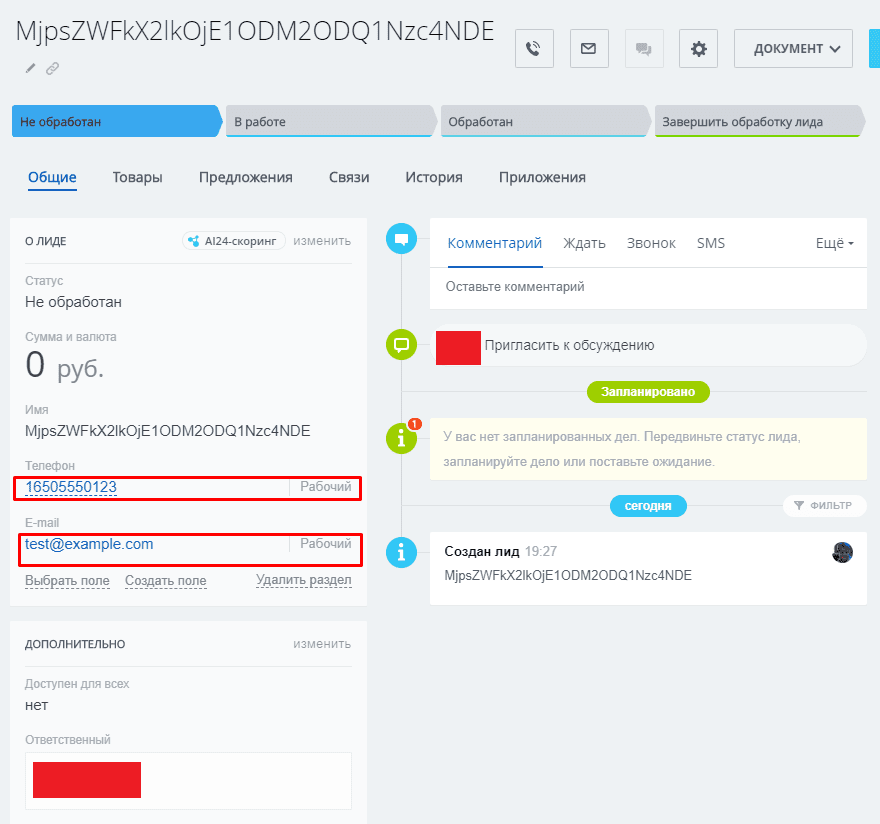
Ограничения и предостережения
- В бесплатном плане Zapier можно выполнять не более 100 отправок в месяц, соответственно, если Вы превышаете это значение то лучше всего перейти на платный аккаунт;
- Тарифный план «Тест драйв» в Apix Drive позволяет отправлять не более 200 заданий в месяц (за 1 передачу лидов списывается 5 единиц);
- В случае с Apix Drive проверка и передача данных происходит раз в 10 минут, поэтому рассчитывать на моментальную передачу данных лучше всего не стоит.
Дополнительные идеи
Конечно, если объем данных достаточно большой, то можно разработать собственное приложение для передачи данных в CRM или отправки уведомлений.
Сейчас, к сожалению, расширение показывается крайне редко.
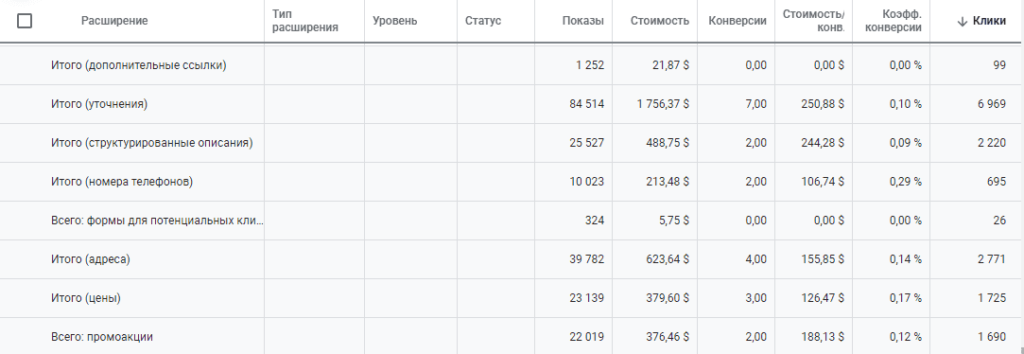
Однако, большинству рекламодателей будет достаточно бесплатных тарифов, что позволит получать большее количество конверсий и лидов, увеличивая эффективность рекламы. Также можно будет чаще увидеть кейсы и интересные способы использования данного расширения.
Также можно передавать данные о полученных лидах в Google Analytics, так как во время передачи данных в вебхуке отдаются и Gclid (Google Client ID) и название кампании, что позволяет в автоматическом режиме (через Zapier) передавать данные как сработанную цель.
Подписывайтесь на наш канал в Яндекс.Дзен
Подписывайтесь на наш Telegram-канал
Подписывайтесь на наш Youtube-канал
Подписывайтесь на нашу группу ВКонтакте



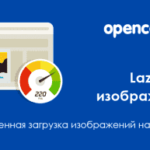


интересное решение
очень хотелось попробовать
но у меня почему-то даже не предлагает «Search for an app» в выпадающем списке
не подскажете — с чем это может быть связано?
захожу под логином MCC кабинета….
Добрый день, спасибо за обратную связь, для использования сервиса достаточно google аккаунта для того, чтоб в списке вышла нужна интеграция достаточно набрать в поиске «lead form».
https://seopulses.ru/wp-content/uploads/2020/11/1-1.png
Как создать соответствующую конверсию по этому расширению, чтобы заполнения форм учитывались в столбце Конверсии?
В справке пишется, что конверсия должна создаваться автоматически при первом заполнении формы, но она не создалась, хотя заполнения формы есть, это видно на странице расширений.
Добрый день, спасибо за обратную связь, как только Вы создаете данное расширение в разделе «Конверсии» сразу появляется нужная Вам цель по заполнению формы, по которой Вы сможете отслеживать эффективность расширения и объявлений.